페이스북 스토리 만드는 방법

페이스북 스토리는 만드는 재미가 있습니다. 안드로이드 기기와 컴퓨터에서 스토리를 만드는 방법을 소개합니다.
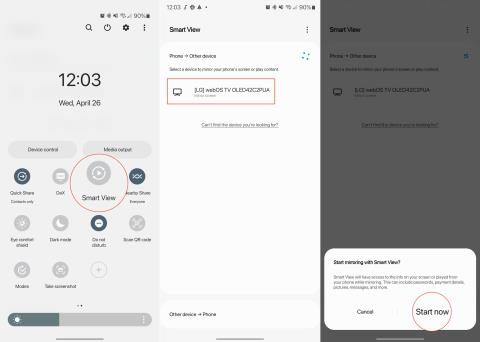
삼성 휴대폰을 TV에 연결하면 전반적인 멀티미디어 경험을 향상시키는 여러 가지 이점을 제공할 수 있습니다. 장치를 연결하면 휴대전화 화면을 더 큰 TV 디스플레이에 쉽게 미러링하거나 전송하여 비디오, 영화 또는 TV 프로그램 스트리밍을 보다 몰입감 있고 편안하게 시청할 수 있습니다.
또한 Galaxy S23을 TV에 연결할 수 있어 모바일 장치를 편리한 리모컨으로 변환하여 다양한 재생 옵션 및 설정에 쉽게 액세스할 수 있습니다. 이 설정은 또한 앱과 서비스를 통한 원활한 탐색을 용이하게 하여 사용 가능한 엔터테인먼트 옵션의 범위를 더욱 확장합니다. 마지막으로 이것은 프리젠테이션, 슬라이드쇼 또는 심지어 게임을 더 큰 화면에 표시할 수 있는 훌륭한 솔루션이 될 수 있으므로 홈 엔터테인먼트 시스템에 다목적이고 가치 있는 추가 기능을 제공할 수 있습니다.
Smart View로 Galaxy S23을 TV에 연결
Samsung Smart View는 삼성전자가 스마트폰 및 스마트 TV용으로 개발한 애플리케이션입니다. 이를 통해 사용자는 사진, 동영상, 음악과 같은 콘텐츠를 삼성 모바일 장치에서 삼성 스마트 TV로 쉽게 공유할 수 있어 기본적으로 화면 미러링 및 콘텐츠 캐스팅이 가능합니다. Smart View를 통해 사용자는 비디오, 영화, TV 쇼 스트리밍 또는 게임 플레이를 위해 더 큰 화면에서 보다 몰입감 있고 편안한 시청 경험을 즐길 수 있습니다.

알아차릴 수 있는 것은 TV에 미러링되는 화면이 그다지 좋아 보이지 않을 수 있다는 것입니다. 고맙게도 화면이 미러링될 때 종횡비를 변경하는 옵션이 있습니다.
Samsung이 Smart View 앱을 중단했으며 더 이상 지원되지 않거나 다운로드할 수 없다는 점에 유의해야 합니다.
Samsung SmartThings로 Galaxy S23을 TV에 연결
이전 섹션에서 언급했듯이 Samsung Smart View는 더 이상 활발하게 개발되지 않습니다. 그러나 회사는 여전히 Smart View를 옵션으로 제공하지만 얼마나 오래 지속될지는 알 수 없습니다.
이제 삼성은 사용 중인 특정 장치에 따라 Quick Connect 또는 SmartThings 앱을 통해 유사한 화면 미러링 및 콘텐츠 공유 기능을 제공합니다. 이러한 최신 솔루션은 사용자에게 삼성 모바일 장치를 호환되는 삼성 스마트 TV에 연결하고 원활한 콘텐츠 공유 및 화면 미러링을 즐길 수 있는 기능을 계속 제공합니다.


Samsung DeX를 사용하여 Galaxy S23을 TV에 연결
Samsung DeX는 삼성이 새로운 소비자용 장치를 발표할 때마다 강조하지 않는 기능 중 하나입니다. 하지만 이 기능은 갤럭시 S8 출시 때부터 있었고, 이 기능을 사용하는 사람들에게 놀랍도록 독특한 경험을 제공합니다.
활성화되면 Samsung DeX는 휴대폰이나 태블릿을 데스크탑과 같은 경험으로 변환합니다. 갤럭시 탭 S8 라인업의 경우 다른 기기 없이도 태블릿 자체에서 바로 DeX를 활성화해 사용할 수 있다. 그러나 Galaxy S23 또는 다른 Galaxy 휴대폰에서 Samsung DeX를 사용하려면 일종의 외부 디스플레이가 필요합니다.

잠시 후 TV 또는 무선 디스플레이에 완전히 새로운 인터페이스가 나타나는 것을 볼 수 있습니다. 도크와 바탕 화면 아이콘이 있는 기존 컴퓨터를 사용하는 경우 익숙한 것과 더 비슷해 보일 것입니다. 다른 앱을 도크에 고정하는 기능을 포함하여 모양과 느낌을 살펴보고 재정렬할 수도 있습니다.
위의 단계에서 알아차리셨을 수도 있는 것은 디스플레이에 물리적으로 연결되었을 때 Galaxy S23에서 Samsung DeX를 사용하는 것에 대해 아무 말도 하지 않았다는 것입니다. 이와 관련하여 취해야 할 유일한 단계는 USB-C-HDMI 케이블을 사용하여 Galaxy S23을 디스플레이에 연결하기 때문입니다. Display Out을 지원하는 경우 휴대전화를 USB-C 허브에 연결할 수도 있습니다. 그리고 무선으로 연결할 때와 마찬가지로 Samsung DeX가 바로 화면에 나타납니다.
페이스북 스토리는 만드는 재미가 있습니다. 안드로이드 기기와 컴퓨터에서 스토리를 만드는 방법을 소개합니다.
이 튜토리얼을 통해 Google Chrome 및 Mozilla Firefox에서 삽입된 비디오 자동 재생 기능을 비활성화하는 방법을 알아보세요.
삼성 갤럭시 탭 A가 검은 화면에 멈추고 전원이 켜지지 않는 문제를 해결합니다.
아마존 파이어 및 파이어 HD 태블릿에서 음악 및 비디오를 삭제하여 공간을 확보하고, 정리를 하거나 성능을 향상시키는 방법을 지금 읽어보세요.
아마존 파이어 태블릿에서 이메일 계정을 추가하거나 삭제하는 방법을 찾고 계신가요? 우리의 포괄적인 가이드가 단계별로 과정을 안내해 드립니다. 좋아하는 장치에서 이메일 계정을 간편하게 관리하세요. 이 꼭 읽어야 할 튜토리얼을 놓치지 마세요!
안드로이드 기기에서 앱이 시작 시 자동으로 실행되지 않도록 영구적으로 방지하는 두 가지 솔루션을 보여주는 튜토리얼입니다.
이 튜토리얼은 Google 메시징 앱을 사용하여 안드로이드 기기에서 문자 메시지를 전달하는 방법을 보여줍니다.
아마존 파이어에서 구글 크롬을 설치하고 싶으신가요? 킨들 기기에서 APK 파일을 통해 구글 크롬 설치하는 방법을 알아보세요.
안드로이드 OS에서 맞춤법 검사 기능을 사용하거나 비활성화하는 방법.
다른 장치의 충전기를 내 전화기나 태블릿에서 사용할 수 있는지 궁금하신가요? 이 유익한 포스트에는 몇 가지 답변이 있습니다.







